Aktualisiert April 2024: Erhalten Sie keine Fehlermeldungen mehr und verlangsamen Sie Ihr System mit unserem Optimierungstool. Hol es dir jetzt unter diesen Link
- Laden Sie das Reparaturtool hier.
- Lassen Sie Ihren Computer scannen.
- Das Tool wird dann deinen Computer reparieren.
In letzter Zeit konnten sich viele World of Warcraft-Benutzer nicht bei ihren Konten anmelden. Wann immer Benutzer versuchten, eine Verbindung herzustellen, wurden sie von „Ein Fehler ist aufgetreten. Bitte versuchen Sie es später noch einmal. (51900309) ”.
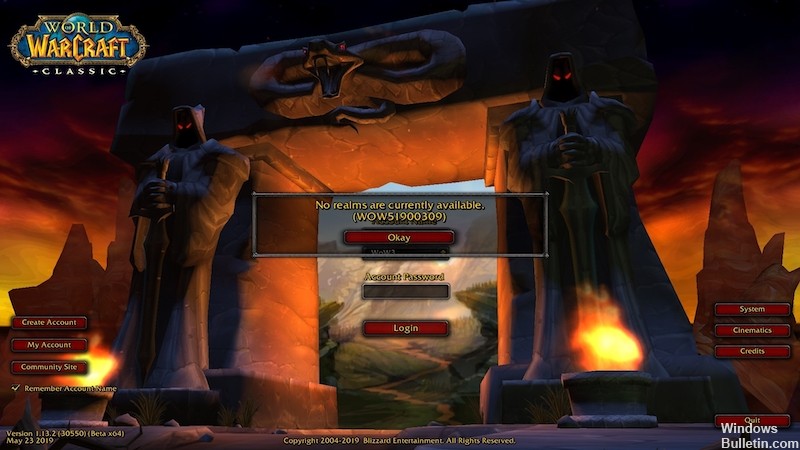
Ändern der FPS-Einstellungen im Hintergrund
Um es zu ändern FPS-Einstellungen Im Hintergrund müssen Sie bei 30-Bildern pro Sekunde die folgenden Schritte ausführen:
- Öffnen Sie das Spielemenü, indem Sie ESC drücken oder auf das Spielemenüsymbol (rotes Fragezeichen in der Leiste) und auf System klicken.
- Klicken Sie im Systemmenü auf Erweitert.
- Aktivieren Sie im Fenster Erweiterte Optionen das Kontrollkästchen Max. Hintergrund-FPS und stellen Sie den Schieberegler auf 30 ein.
- Klicken Sie dann auf OK.
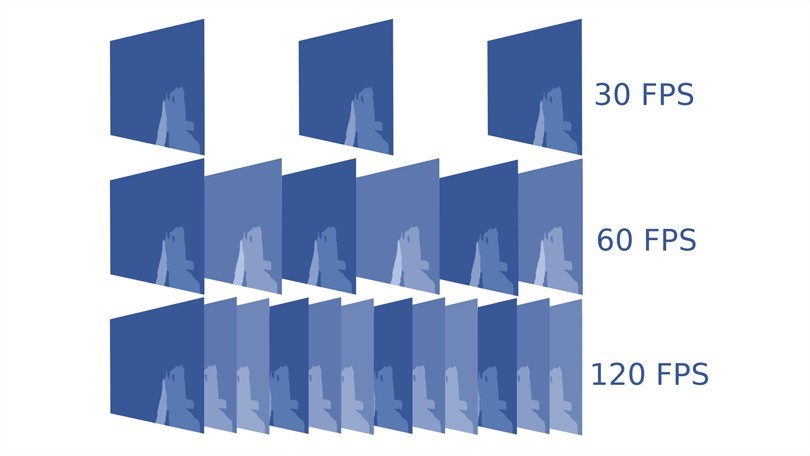
Starten Sie den Launcher neu
In den meisten Fällen kann der Launcher unterbrochen werden und den Fehler verursachen. Daher schließen wir in diesem Schritt den Launcher zunächst vollständig über den Task-Manager, starten ihn dann neu und starten das Spiel, um das Problem zu lösen. Dafür:
Aktualisierung vom April 2024:
Sie können jetzt PC-Probleme verhindern, indem Sie dieses Tool verwenden, z. B. um Sie vor Dateiverlust und Malware zu schützen. Darüber hinaus ist es eine großartige Möglichkeit, Ihren Computer für maximale Leistung zu optimieren. Das Programm behebt mit Leichtigkeit häufig auftretende Fehler, die auf Windows-Systemen auftreten können – ohne stundenlange Fehlerbehebung, wenn Sie die perfekte Lösung zur Hand haben:
- Schritt 1: Laden Sie das PC Repair & Optimizer Tool herunter (Windows 10, 8, 7, XP, Vista - Microsoft Gold-zertifiziert).
- Schritt 2: Klicken Sie auf “Scan starten”, Um Windows-Registrierungsprobleme zu finden, die PC-Probleme verursachen könnten.
- Schritt 3: Klicken Sie auf “Repariere alles”Um alle Probleme zu beheben.
- Klicken Sie mit der rechten Maustaste auf die Taskleiste und wählen Sie Task-Manager.
- Sie können auch Strg + Alt + Entf drücken und Task-Manager auswählen.
- Sobald der Task-Manager geöffnet ist, klicken Sie auf die Registerkarte Prozess und scrollen Sie durch die Liste.
- Klicken Sie in der Liste auf Blizzard und wählen Sie die Schaltfläche Finish Task.
- Wiederholen Sie diesen Vorgang für alle Prozesse mit dem Namen "Blizzard" oder "Battle.net" im Titel.
- Starten Sie nun den Launcher, indem Sie auf das Symbol „Battle.net“ auf Ihrem Desktop klicken und warten, bis er aufgeladen ist.
- Klicken Sie auf die Registerkarte Spiele und wählen Sie die Option World of Warcraft.
- Klicken Sie auf die Option "Spielen" und warten Sie, bis das Spiel beginnt.
DNS (Flushing Domain Name Server)

Bei dieser Methode müssen Sie den DNS selbst gruppieren. Es dauert einige Sekunden und dann können Sie sich transparent in Ihr Konto einloggen.
Dies ist nur möglich, wenn ein Problem mit Ihrem DNS vorliegt. Auf diese Weise können Sie mit der Eingabeaufforderung schnell sehen, wie DNS gespült wird.
Schritt 1: Öffnen Sie die Eingabeaufforderung (CMD) als Administrator, indem Sie mit der rechten Maustaste auf die Schaltfläche Start klicken und dann auf Eingabeaufforderung (Admin) klicken. Sie können auch Windows + X drücken oder nach „CMD“ suchen.
Schritt 2: Geben Sie nach dem Öffnen der Eingabeaufforderung "ipconfig / flushdns" ein und drücken Sie die Eingabetaste.
Schritt 3: Das ist alles. Schließen Sie nun das Eingabeaufforderungsfenster und versuchen Sie erneut, eine Verbindung herzustellen. Dieses Mal sollten Sie in der Lage sein, eine nahtlose Verbindung ohne den Fehler 51900309 herzustellen.
Ändern Sie die Konfiguration
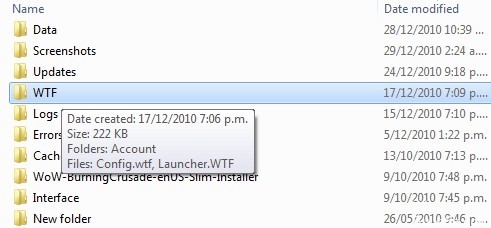
Ein Benutzer hat eine Problemumgehung gefunden, bei der durch Bearbeiten der Spielkonfigurationsdatei Benutzer einen Bereich auswählen und eingeben konnten. Daher bearbeiten wir in diesem Schritt die Konfiguration. Dafür:
- Navigiere zum Hauptspielordner.
- Doppelklicken Sie auf den Ordner „WTF“.
- Doppelklicken Sie auf die Datei "Config.wtf", um sie zu öffnen, und fügen Sie die folgende Zeile hinzu, um sie zu bearbeiten.
- Deaktivieren Sie SETSelect AutoRealmSelect “1
- Starte das Spiel und überprüfe, ob das Problem weiterhin besteht.
Wenn dies für Sie funktioniert oder wenn Sie Fragen zu anderen Einstellungen haben, die ich möglicherweise aktiviert habe, hinterlassen Sie bitte einen Kommentar.
https://us.battle.net/forums/en/wow/topic/20754356956
Expertentipp: Dieses Reparaturtool scannt die Repositorys und ersetzt beschädigte oder fehlende Dateien, wenn keine dieser Methoden funktioniert hat. Es funktioniert in den meisten Fällen gut, wenn das Problem auf eine Systembeschädigung zurückzuführen ist. Dieses Tool optimiert auch Ihr System, um die Leistung zu maximieren. Es kann per heruntergeladen werden Mit einem Klick hier

CCNA, Webentwickler, PC-Problembehandlung
Ich bin ein Computerenthusiast und ein praktizierender IT-Fachmann. Ich habe jahrelange Erfahrung in der Computerprogrammierung, Fehlerbehebung und Reparatur von Hardware. Ich spezialisiere mich auf Webentwicklung und Datenbankdesign. Ich habe auch eine CCNA-Zertifizierung für Netzwerkdesign und Fehlerbehebung.

